
Troubleshooting in Windows 10 im abgesicherten Modus
Wenn Windows 10 nicht mehr ordnungsgemäß funktioniert, hilft oft nur mehr der Start im abgesicherten Modus. Sinn und Zweck des abgesicherten Modus ist, dass Nutzern die Möglichkeit eingeräumt wird, einen Reparaturversuch durchführen zu können, auch wenn sich Windows regulär nicht mehr starten lässt.
Anwender haben in diesem Modus, der ein Teil der erweiterten Windows-Startoptionen ist, also die Möglichkeit, fehlerhafte Programme oder Treiber zu deinstallieren oder eine Wiederherstellung des Betriebssystems zu versuchen. Windows 10 lässt sich in den meisten Fällen sogar im abgesicherten Modus starten, obwohl der normale Start zu einem Bluescreen führt.
Um den WIndows-Rechner im abgesicherten Modus zu starten, gibt es mehrere Möglichkeiten
Um den Windows Rechner im abgesicherten Modus zu starten, gibt es mehrere MöglichkeitenDer einfachste Weg für Nutzer, den abgesicherten Modus zu starten, ist das Drücken der Tastenkombination "Strg + F8", während Windows 10 hochfährt. Bei neueren Rechnern ist es jedoch aufgrund der erhöhten Geschwindigkeit oftmals sehr schwierig, den richtigen Moment für die Tastenkombination zu erwischen. Praktischerweise gibt es noch andere Methoden, um den abgesicherten Modus zu starten.
Eine weitere Möglichkeit, den abgesicherten Modus zu starten, ist der Start über die Systemsteuerung
Geben Sie "msconfig.exe" im Suchfeld Ihres Starmenüs ein, um die Systemsteuerung zu öffnen.
Mittels Doppelklick auf das Tool erhalten Sie Zugriff auf die Ansicht eines Menüs mit mehreren Registerkarten.
Wählen Sie die Registerkarte "Start".
Aktivieren Sie das Kontrollkästchen "Abgesicherter Start".
Klicken Sie auf "OK" und starten Sie dann den Rechner neu.
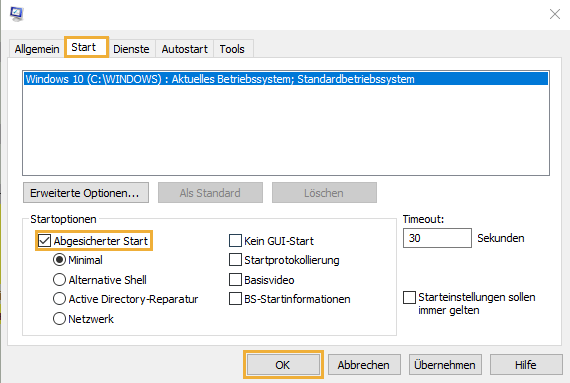
Fehleranalyse im abgesichterten Modus
Im abgesicherten Modus selbst stehen Ihnen mehrere Möglichkeiten der Fehleranalyse und -behebung zur Verfügung. Egal, ob es sich um fehlerhafte Treiber oder ungewollte Änderungen im System handelt.
Konnten Sie alle Probleme im abgesicherten Modus beheben, können Sie diesen auch wieder deaktivieren. Rufen Sie hierfür im abgesicherten Modus wieder die Systemsteuerung auf und deaktivieren Sie das Kontrollkästchen.
Hinweis
Ob der abgesicherte Modus aktiviert ist, erkennt man daran, dass in allen vier Ecken des Bildschirms die Information "Abgesicherter Modus" angezeigt wird.










